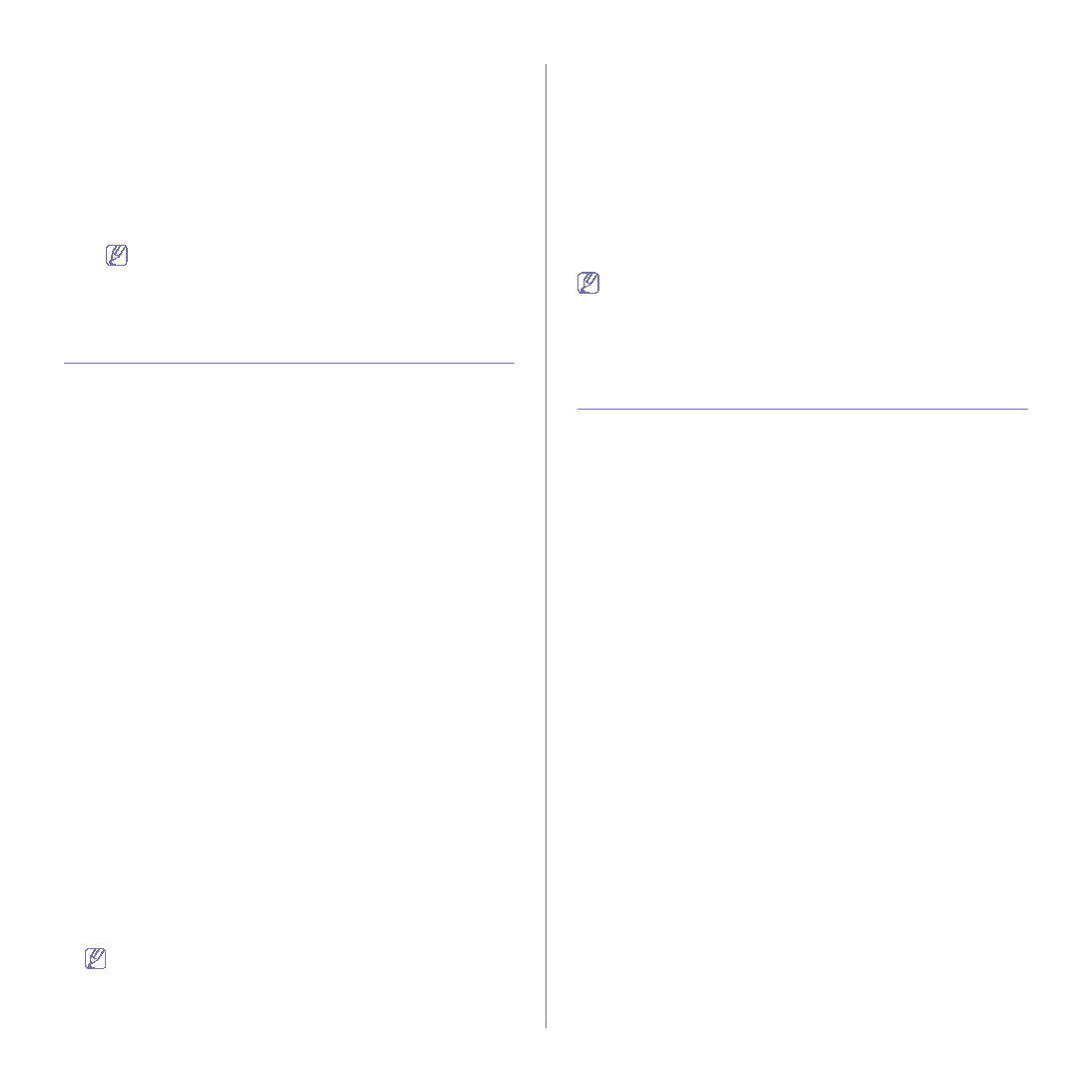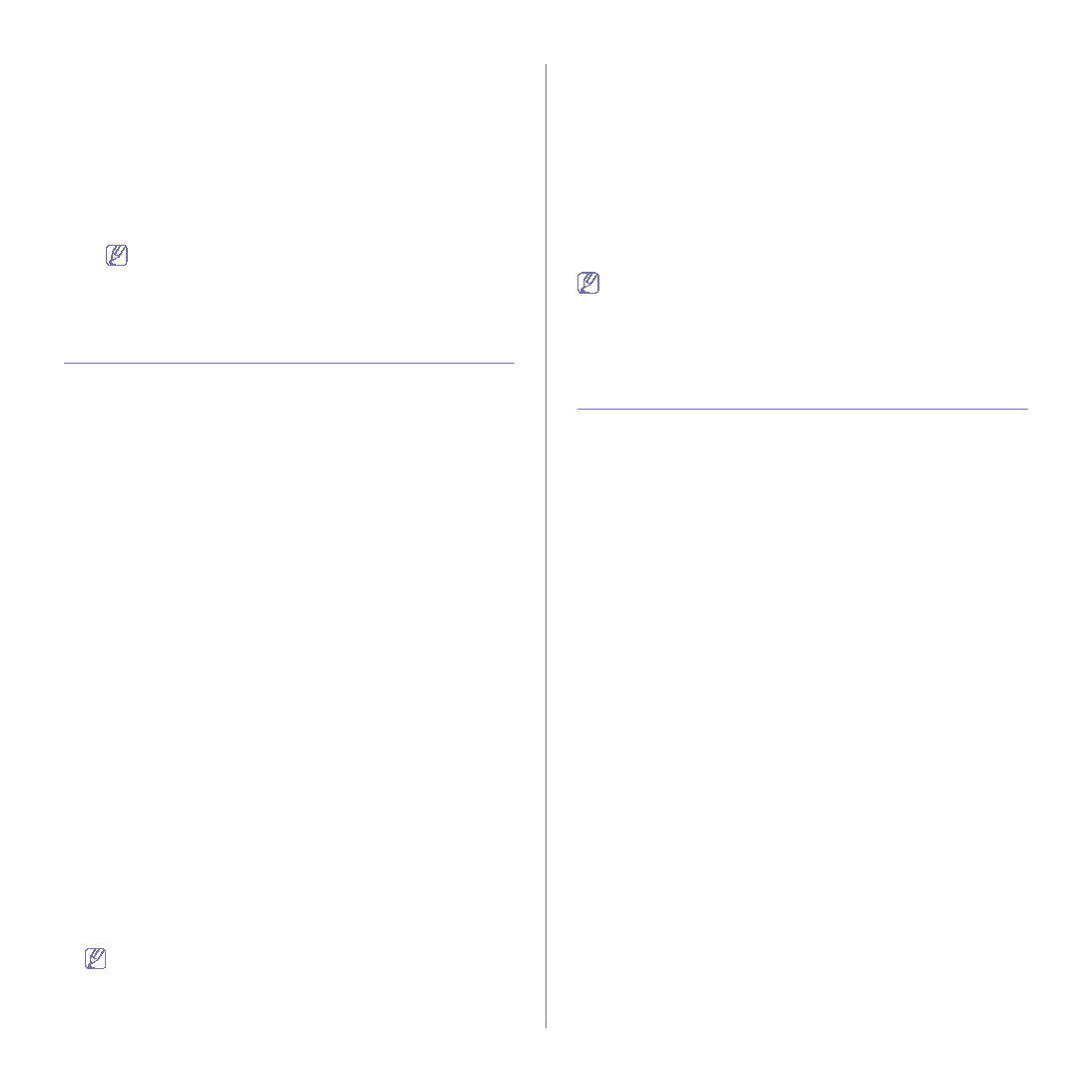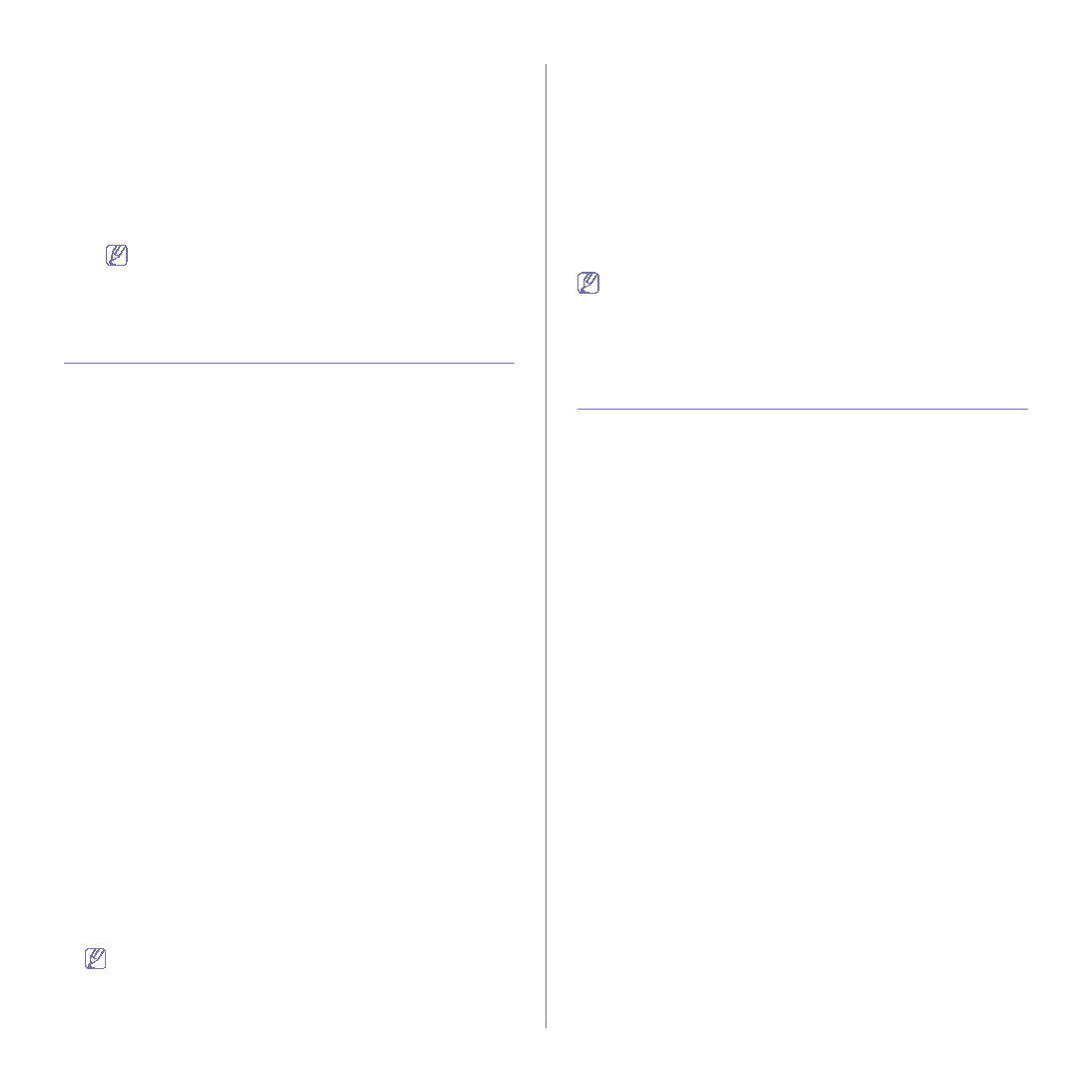
Escaneado
_ 75
Introducción de direcciones de correo con el teclado
Cuando pulsa el campo de introducción de
De
,
A
,
CC
o
Mensaje
,
aparece el teclado en la pantalla.
El procedimiento siguiente explica como introducir la dirección de
ejemplo “abcdefg@abc.com”.
1.
Pulse
De
en la ficha
Básico
de
Esc. a Email
.
2.
Pulse a, b, c, d, e, f, g.
3.
Pulse @.
4.
Pulse a, b, c.
5.
Pulse . y a continuación c, o, m.
Para escribir texto en otros campos, pulse las flechas
izquierda/derecha de la parte superior izquierda del teclado.
6.
Pulse
Aceptar
cuando termine de introducir los datos.
Escaneado de originales y envío al equipo (Esc.
a PC)
Puede escanear una imagen en el dispositivo a través del programa Gestor
de escaneado de Samsung que está instalado en el equipo conectado en
red.
Para un ordenador conectado mediante USB
Este es el método de escaneado básico para dispositivos conectados
mediante USB.
1.
Asegúrese de que el dispositivo esté conectada al equipo y encendida.
2.
Cargue los originales con la cara de impresión hacia arriba en el
alimentador de documentos o coloque un original de una hoja con la
3.
Pulse
Esc.
en la pantalla principal.
4.
Pulse
Esc. a PC
.
5.
Asegúrese de que se muestra
PC local
.
Si es necesario, pulse la flecha izquierda para cambiar de
PC de red
a
PC local
.
6.
Pulse
Reg.
.
7.
Seleccione una aplicación de la lista y pulse
Selec.
8.
Utilice el botón
Iniciar
del Panel de Control para iniciar el escaneado.
9.
El original se escaneará el original y se enviará a su PC.
Para un ordenador conectado en red
Asegúrese de que está instalado el controlador de la impresora en su
equipo mediante el CD de software, ya que este incluye el programa de
1.
Asegúrese de que la máquina y el equipo estén conectados a una red, y
que el programa Gestor de escaneado de Samsung esté instalado en el
equipo.
2.
Cargue los originales con la cara de impresión hacia arriba en el
alimentador de documentos o coloque un original de una hoja con la
cara de impresión hacia abajo en el cristal del escáner.
3.
Pulse
Esc.
en la pantalla principal.
Si aparece el mensaje de autenticación, escriba el
ID de aut.
, la
Clave
y el
Realm Name
. Este mensaje aparece sólo cuando el
administrador de la red configura la autenticación en SyncThru™
4.
Pulse
Esc. a PC
.
5.
Asegúrese de que se muestra
PC de red
.
Si es necesario, pulse la flecha izquierda para cambiar de
PC local
a
PC de red
.
6.
Seleccione el
ID
e introduzca la
Clave
, que ha establecido en el Gestor
de escaneado de Samsung.
7.
Pulse
Reg.
.
8.
Seleccione una aplicación de la lista y pulse
Selec.
.
9.
Selecciona la configuración de escaneado, como por ejemplo, la
resolución y el tamaño original.
10.
Pulse
Iniciar
en el panel de control para iniciar el escaneado.
11.
El original se escaneará el original y se enviará a su PC.
Puede cambiar las propiedades del escáner de la máquina y la
configuración de escaneado mediante la ventana del Gestor de
escaneado de Samsung. Haga clic en
Propiedades
y configure las
Escaneado de originales y envío a través de
SMB/FTP (Escanear a servidor)
Puede escanear una imagen y enviarla a un total de cinco destinos a través
de SMB o FTP.
Configuración de un servidor FTP
Para utilizar un servidor FTP, tendrá que configurar los parámetros que le
permitan acceder a servidores FTP utilizando SyncThru™ Web Service.
1.
Encienda el equipo conectado en red y abra el explorador web.
2.
Introduzca la dirección IP de su dispositivo como dirección URL en el
explorador.
3.
Haga clic en
Ir
para acceder a SyncThru™ Web Service.
4.
Haga clic en
Ajustes del equipo
>
Configuración de FTP
>
Lista de
servidores
.
5.
Haga clic en
Agregar
.
6.
Seleccione el número de
índice
, del 1 al 20.
7.
introduzca un nombre en
Alias para este ajuste
. Éste será el nombre
que aparecerá en la impresora.
8.
Seleccione
Dirección IP
o
Nombre del servidor
.
9.
Escriba la dirección del servidor en formato decimal con puntos o un
nombre de host.
10.
Escriba el número del puerto del servidor (debe estar comprendido
entre 1 y 65535).
El número de puerto predeterminado es 21.
11.
Marque la casilla junto a
Anónima
si quiere que el servidor FTP permita
el acceso de personas no autorizadas.
Está desmarcada por defecto.
12.
Introduzca el
Nombre de inicio de sesión
y el
Contraseña de acceso
.
13.
Escriba la
Carpeta para archivos escaneados
para almacenar la
imagen digitalizada.
Ejemplo:
C://Documents and settings/usuario/servidor FTP
14.
Haga clic en
Aplicar
.
Configurar un servidor SMB
Para utilizar un servidor SMB, tendrá que configurar los parámetros que le
permitan acceder a servidores SMB utilizando SyncThru™ Web Service.